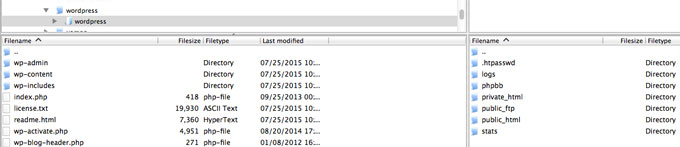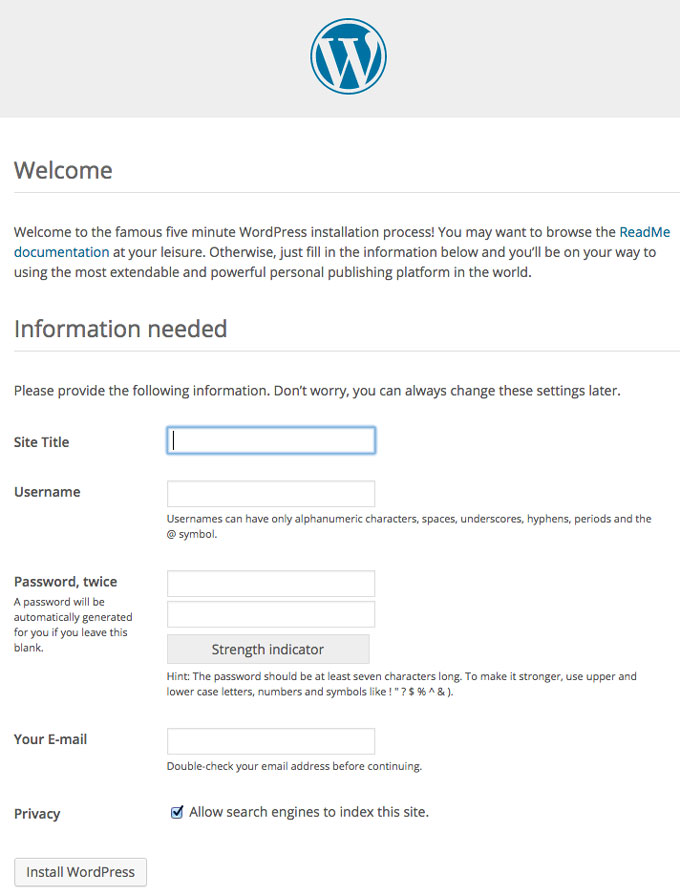WordPress zelf installeren? In deze stap voor stap uitleg leer je hoe je WordPress zelf kunt installeren en op een server kunt draaien zodat iedereen je website kan zien. Wil je WordPress liever op je eigen computer draaien? Lees dan het artikel WordPress lokaal installeren.
WordPress is op dit moment het meerst populaire Content Management Systeem (CMS) dat er op de markt verkrijgbaar is. De populariteit heeft het vooral te danken aan het gebruikers gemak, de vele (gratis) uitbreidingsmogelijkheden, een actieve community en natuurlijk dat het gratis is. Met WordPress kun je bijna alle soorten websites maken. Van een blog tot aan een corporate website en alles wat er tussen zit.
Wat heb je nodig om WordPress te hosten?
Bij de meeste webhosting bedrijven kun je terecht voor hosting van je WordPress website. Maar om er zeker van te zijn dat jouw WordPress website kan draaien, staan hieronder de minimale eisen aan het pakket:
- PHP versie 5.6 of hoger
- MySQL versie 5.5 of hoger
- FTP toegang
- Database toegang, PHPMyAdmin werkt erg makkelijk
- Apache mod_rewrite module; voor mooie, leesbare URL’s
Er zijn heel veel verschillende aanbieders, een webhosting bedrijf dat wij aanraden is Skyberate.
Benodigde software
Het makkelijkste is om eerst alle software te downloaden die we nodig hebben.
- Teksteditor; voor Windows kun je Kladblok (Notepad) gebruiken, dit staat standaard al op je computer. Hiermee kun je je bestanden aanpassen
- FTP client; gebruik het gratis programma Filezilla. Dit gebruik je om bestanden van je computer naar de server over te zetten.
- WordPress zelf; gebruik de Engelstalige versie of de Nederlandstalige versie van WordPress. Je kunt dit eventueel later nog aanpassen.
Hoe installeer ik WordPress?
Het daadwerkelijke installeren van WordPress kan op 2 manieren:
- One click install bij je hosting provider
- Handmatige installatie via FTP
1. One click install bij je hosting provider
Als voorbeeld neem ik de one click installatie bij Skyberate.
- Login op je webhosting controle paneel (Direct Admin)
- Kies de optie “Installatron Applications Installer”
- Kies vervolgens voor de optie WordPress blog
- WordPress wordt nu geinstalleerd
2. Handmatige installatie via FTP
- Maak een map aan op je computer
- Zorg dat je de gegevens van je hosting pakket bij de hand hebt
- Download FileZilla
- Download WordPress, kies de Engelstalige versie of de Nederlandstalige versie
- Pak het bestand uit en plaats het in de eerder aangemaakte map
- Start FileZilla op en maak connectie met de server
- Aan de linkerkant zie je de mappen van je computer staan, aan de rechterkant de server waar de website op komt te draaien. Op de server zie je een map public_html. Als je de website hierin wilt plaatsen, komt deze op het internet als www.websitenaam.nl (als je een .nl domein hebt) te staan. Wil je je WordPress website liever in een aparte map, dan kun je die aanmaken en daar de bestanden in plaatsen. Bijvoorbeeld: www.websitenaam.nl/wordpress -> hiervoor maak je de map wordpress aan.
- Je kunt nu de bestanden overzetten. Dit doe je door te slepen. Als het uploaden klaar is, ga je naar je website via je browser. Tik de naam van je website in: www.websitenaam.nl. Je krijgt nu het installatie scherm. Vul hier je gegevens in en klaar is de installatie.
De WordPress website is klaar. Je kunt in de het CMS inloggen en beginnen met de configuratie van WordPress.